Как сделать себя выше в vr
Совсем скоро начнут появляться на руках первые VR сеты Index, и компания Valve запустила серию познавательных статей о том, почему этот VR комплект круче, чем всё, что мы видели до этого. Я буду переводить информацию для вас с небольшими сокращениями, поэтому если Вы против искажения источника, то лучше прочтите в оригинале: Перед началом разговора мы должны упомянуть пару аспектов визуальных аспектов VR сетов, которые тесно переплетаются с FOV.
Угловое разрешение. Измеряемое в пикселях на градус (ppd) угловое разрешение является основным фактором четкости и реалистичности вашего виртуального мира. С точки зрения дизайна шлема угловое разрешение определяется двумя факторами — разрешением дисплея и полем зрения FOV. К сожалению, внедрение большего поля зрения уменьшает угловое разрешение, поскольку доступные пиксели распределены по большей области видения. Очевидно, что это критический компромисс в дизайне VR шлема, так как четкость изображения и FOV одинаково важны для хорошего экспириенса. Полная же картина визуального восприятия виртуального мира через шлем включает в себя множество факторов помимо пикселей на градус — расположение субпикселей, коэффициент заполнения, оптика и даже эргономика. Так что это большая тема для другого дня.
Мы планируем рассмотреть эти два вопроса более подробно в грядущих публикациях, но никакое обсуждение FOV не будет полным без их упоминания.
Что же такое FOV?
В научной сфере по оптике уже есть хорошо установленный набор условий и соглашений касательно поля зрения. Однако VR - это совсем другой зверь, и во многих отношениях предъявляет нетрадиционные требования, поэтому мы склонны использовать этот термин немного по-другому. Для традиционных оптических систем положения зрачка фиксированы, а размеры дисплея являются определяющим ограничителем поля зрения для данной линзы. В этих случаях FOV легко описывается по горизонтали, вертикали и диагонали. Эти измерения получены от краев дисплея через зрачок оптической системы. Однако в оптических системах VR зрачок представляет собой комбинацию местоположения зрачка человека (которое включает в себя Eye relief (расстояние от глаза до линзы) и выставленное состояние IPD (межзрачкового расстояния), апертуру линз шлема (обычно не круглую по эргономическим причинам), фокусное расстояние линзы, размер дисплея и бинокулярные отношения между двумя глазами. Таким образом, измерение FOV по правилам оптики становится намного сложнее.
Каждый шлем имеет максимально возможный FOV для одного глаза, определяемое его конструкцией, независимо от пользователя. Это то, о чем люди обычно говорят, пытаются измерить. Но с точки зрения дизайна VR продукта мы в первую очередь обеспокоены тем, что же на самом деле пользователь видит. Собрав отзывы от тестеров на ранних этапах тестирования дизайна шлема, мы заметили, что довольно часто пользователь видит намного меньший FOV, чем теоретический максимальный, из-за разной посадки шлема на голову и разной геометрии лица. Например, базовая тригонометрия скажет вам, что если расстояние от глаза до линзы велико по отношению к диаметру линзы, то линза не сможет охватить очень широкий угол, и наблюдаемый FOV уменьшится. В случае с дизайном линз и их положения, используемом в Valve Index даже один миллиметр избыточного Eye Relief уменьшает ваш FOV примерно на 3 градуса.
Понимание геометрии ситуации становится еще более сложным, когда вы включаете во внимание и другие факторы, которые влияют на положение вашего глаза относительно линзы. Подумайте, что происходит, когда ваш глаз смотрит прямо вперед, затем начинает вращаться, отодвигая зрачок дальше от линзы и ближе к одному краю. Точно так же, если аппаратный IPD гарнитуры настроен неправильно, это также может ограничить FOV. Одним из распространенных примеров является то, что если аппаратный IPD слишком мал, он ограничивает поле зрения наружу.
Влияние положения шлема на голове тоже очень сильно. Вы можете отрегулировать гарнитуру немного покрепче или слабее, или расположить ее немного не в центре. Все это отнимает от показателя FOV. Больше сложностей добавляется, если Вы носите очки, линзы которых тоже корректируют поле зрения пользователя. Помимо физических переменных, на стороне софта тоже имеются дополнительные сложности, связанные с особенностями рендера кадра для виртуальной реальности.
И все вышеперечисленное рассматривает FOV только для одного глаза. Рассмотрение бинокулярного FOV добавляет еще один уровень сложности, вводя стереоперекрытие и продвигаясь дальше в область индивидуального субъективного восприятия.
Во всех вышеперечисленных случаях, взятых отдельно, эффект может быть порядка миллиметра или двух, но если все собрать вместо, то это означает, что
A) вам необходим значительный запас и /или регулировка, встроенная в конструкцию гарнитуры, чтобы донести ваш FOV пользователю и
Б) трудно (а в действительности невозможно) сделать единственное объективное, количественное измерение FOV, которое предсказывает, что на самом деле собирается получить отдельно взятый пользователь.
Поэтому давайте остановимся подробнее на отдельно взятых особенностях шлема Valve Index, расширяющих FOV для каждого пользователя.
Проектирование для FOV
Многие существующие шлемы идут на разного рода компромиссы и жертвуют либо комфортом, либо качеством картинки, либо вообще возможностью использования некоторой категорией пользователей. Valve Index не стал идти на компромиссы, а вместо этого ввел свои уникальные дизайнерские решения, позволяющие не жертвовать ничем и получить максимально возможно качественную картинку:
- Eye Relief (отодвигание и придвигание окуляров к глазам): Прежде всего, мы реализовали физическую настройку Eye Relief и IPD, чтобы обеспечить оптимальное номинальное положение глаз и, следовательно, максимальный комфорт и FOV как можно большему количеству пользователей. Eye Relief на Valve Index позволяет дисплею располагаться ближе к глазу по сравнению с гарнитурами предыдущего поколения. Это означает, что большая часть полного изображения, отображаемого графическим процессором, предоставляется большинству пользователей.
2. Кантинг окуляров : Мы повернули окуляры друг от друга на 5 градусов чтобы оптимизировать соотношение внутреннего и наружнего FOV, а также повысить диапазон доступных IPD пользователей. Такое решение добавляет несколько градусов к наружнему FOV, скрадывая немного от внутреннего. Это немного снижает стерео перекрытие (область, в котором отображается истинное 3D), но мы постарались достичь компромисса между бинокулярным полем зрения, угловым разрешением и стерео перекрытием.
3. Геометрия линз : В-третьих, мы сделали переднюю поверхность линзы намного более плоской. Это позволяет глазу удобно приближаться к линзе, особенно для людей, использующих очки. Хотя этот эффект составляет порядка нескольких миллиметров, мы уже видели, как каждый маленький кусочек помогает.
Помимо основных трех, есть несколько других аспектов дизайна шлема, которые влияют на FOV, которые стоит упомянуть, и которые мы должны были учитывать при разработке Index.
- Диаметр линзы: мы созранили большой диаметр линзы - 50 миллиметров, чтобы глаз мог сохранять комфортное расстояние до линзы и при этом получать высокое геометрически стабильное поле зрения. Линзы меньшего диаметра уменьшают эффективную световую апертуру для глаза и могут быстро стать ограничивающим фактором для поля зрения.
- Четкость от края до края: новая конструкция линзы для индекса обеспечивает более равномерную четкость по всему оптическому полю. Если она недостаточно высокая, увеличение поля зрения может оказаться просто бесполезным
- Геометрическая стабильность. По мере увеличения FOV становится всё труднее приспосабливаться к искажениям и сохранять геометрическую стабильность изображения. Нестабильность проистекает из многих факторов, но наиболее отчетливо наблюдается как дисторция, когда вещи в поле зрения, которые должны казаться твёрдыми, вместо этого извиваются, как желатин, когда вы двигаете головой. Мы считаем, что обеспечение геометрической стабильности является критически важным аспектом для долгосрочного комфорта и устойчивого роста использования виртуальной реальности.
Таким образом, существуют десятки факторов, влияющих на FOV, и все они должны быть учтены, чтобы максимизировать реальное FOV для всей пользовательской базы.
Платформа Steam является самой распространенной в мире платформой для онлайн-покупки игр. Для приобретения доступны тысячи игр под Windows и MacOS. Также с помощью Steam возможен быстрый доступ к библиотеке приложений. С массовым распространением очков виртуальной реальности, компания Valve пытается сделать свою платформу единственным местом для покупки игр по самые известные модели шлемов. Для этого был создан режим SteamVR.

Данный клиент изначально разрабатывался для гарнитур Vive, производимых компанией HTC, однако он поддерживает также и модели Rift, и даже прототип моделей DK2.
Подключение и настройка клиента
Активация шлема
Первым, что необходимо сделать, является проверка функционала самого девайса. Распространенной проблемой при работе с клиентом является некорректная работа очков виртуальной реальности. Необходимо тщательно проверить правильность подключения шлема ко всем разъемам и еще раз полазить в настройках. Для подобных манипуляций требуется скачать специальное программное обеспечение Oculus Home и выполнять проверку с помощью него.
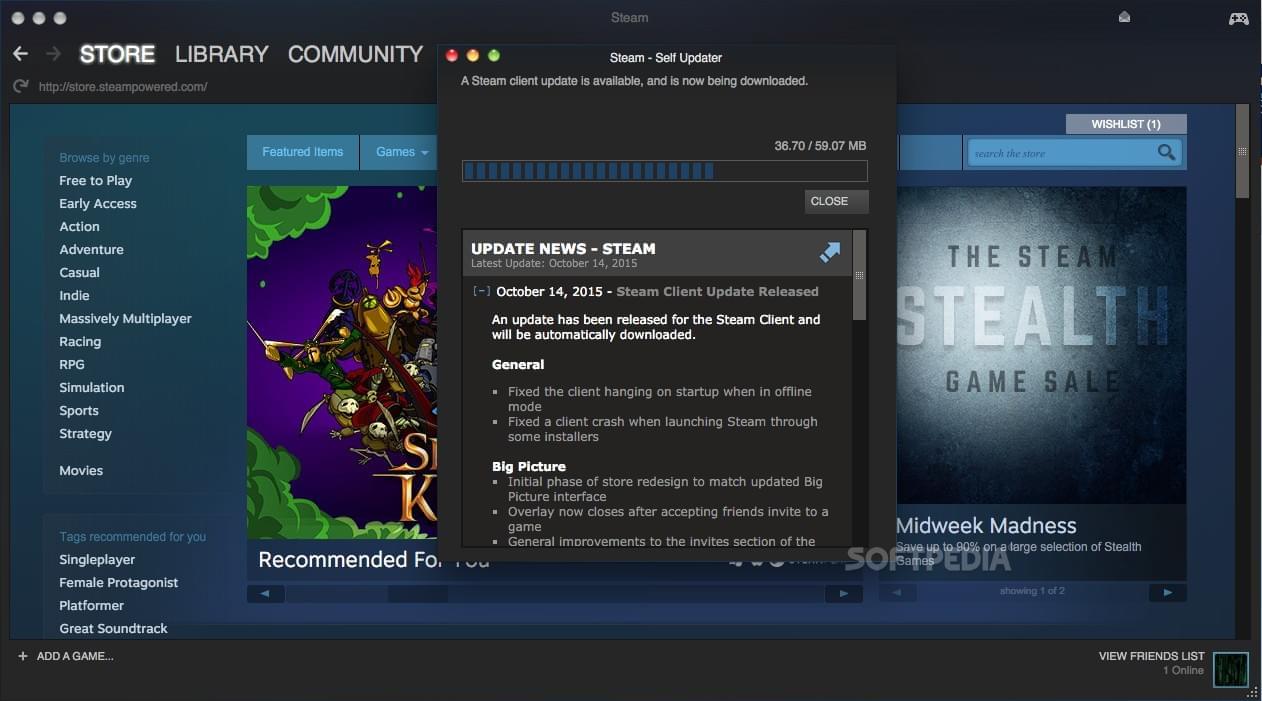
ВАЖНО! Перед подключением устройства крайне рекомендуется установить официальные драйвера последней модели на видеокарту, звуковую карту, а по возможности исключить использование переходников, что поможет избежать возникновения самых распространенных ошибок и неполадок.
Активация “Unknown Sources” (неизвестные источники)
После проверки работы девайса, следует открыть декстопное приложение Oculus. В правом верхнем углу выбирается меню (обозначено шестеренкой), после чего в выпадающем разделе на левой стороне экрана нажимается “General” (общее). В этом подменю, в графе “Unknown Sources”, необходимо выставить значение “Allow” (разрешить). Активация завершена.
Установка клиента
Следующим шагом является непосредственно установка самого клиента Steam. Если он не был скачан до этого, то платформу можно скачать с официального сайта.
Запуск приложения
После установки клиента, логотип VR будет отображаться в правом верхнем углу платформы, рядом со значками сворачивания и закрытия приложения. Для запуска клиента необходимо нажать на логотип и через несколько секунд платформа определит подключенный шлем виртуальной реальности.

Теперь можно надеть очки и погрузиться в интерфейс SteamVR Home. Очень важно, чтобы ранее запущенный для настройки шлема Oculus Home не был закрыт и работал в фоновом режиме.
Поиск и запуск игр с очками
В приложении все доступные игры разделены по категориям:
- Доступные девайсы;
- Способ управления;
- Зона действия.
В Steam доступен удобный поиск по этим категориям, каждая из которых имеет свои разделы:
Девайсы подразделяются на:
Доступные способы управления:
- Пульты с датчиками отслеживания движений;
- Клавиатура + мышь;
- Геймпады (джойстики).
В зоны действия входят:
- В положении сидя;
- В положении стоя;
- В пределах комнаты.
В Steam возможно приобрести игры, которые подходят как для отдельных случаев использования, так и для всех вместе. Стоит изучить желаемый продукт перед приобретением и рассмотреть, в какой ситуации и как его лучше использовать. Это поможет избежать несовместимости устройств и игры, а также может позволить сэкономить.
Используемые девайсы
На данный момент функционал клиента рассчитан только на HTC Vive и Oculus, однако доступна поддержка и DK2. Последний тип модели будет работать через использование клиента Oculus.
Часто в магазинах можно увидеть предложение о покупке HTC Steam VR. Данную модель позиционируют как специально выпущенную под приложение Steam. На самом деле, это обман и такой модели не существует. Под видом эксклюзива продают вышеупомянутый HTC Vive.

Шлем от HTC по праву считается лучшей моделью для использования в играх с поддержкой виртуальной реальности, из-за чего Valve и выбрали его как основу для разработки собственного приложения.
Не запускается и другие возникающие ошибки
Помимо указанной в начале статьи ошибки, связанной с некорректной работой девайса вследствие неправильного подключения гарнитуры к компьютеру, самыми распространенными неполадками являются:
- Неправильная работа видеокарты;
- Некорректный адрес пути установки SteamVR;
- Отключение базовых настроек работы приложения и гарнитуры.
Решения указанных проблем доступны на официальном сайте Steam. Конкретные решения зависят от нескольких факторов, описанных там же.
Ошибки работы самого приложения и клиента VR довольно редки и в большинстве случаев решаются путем перезагрузки компьютера или переустановки Steam.
Клиент SteamVR от Valve является еще одним доказательством повсеместного распространения игр и устройств с поддержкой виртуальной реальности. С помощью приложения поиск и игра стали намного проще и удобней. С учетом работы над новыми девайсами и решением проблем с их совместимости, можно сказать, что клиент вскоре станет столь же необходимым для игры, как и шлемы. Однако стоит позаботиться и о мощности компьютера — системные требования не только не уменьшаются, но и будут расти с развитием технологии и ее переходом на новый уровень.
Очки виртуальной реальности как пользоваться последнее время всё больше и больше людей задумываются о покупке очков виртуальной реальности. Как выбрать очки виртуальной реальности мы уже рассказывали в этой статье. Когда вы уже определились и купили очки – возникает новый вопрос – как подключить очки виртуальной реальности к компьютеру или телефону. Об этом и расскажет статья дальше.
Что такое виртуальная реальность
Виртуальная реальность – это трехмерная среда, искусственно созданная с помощью компьютерных технологий. Материально такой мир не существует. Чтобы взаимодействовать с ним, используются специально разработанные устройства. Они подают сигналы, которые воспринимают органы чувств человека. Во время взаимодействия приборов переноса в VR-реальность и пользователя он пребывает в виртуальном мире.
Чаще всего виртуальное пространство воспринимается с помощью органов зрения. Используются особые очки. Современные разработки также воздействуют на слуховые рецепторы и вызывают тактильные ощущения. Для этого понадобятся наушники и перчатки.
Какие возможности дает виртуальный мир:
- Играть в компьютерные игры
- Смотреть видеоролики
- Совершать путешествия в красивые и интересные места Земли
- Посещать другие планеты Солнечной системы
- Выходить в открытый космос
- И многое другое
Для чего нужны очки VR
Оказаться в созданном виртуальном мире поможет разработанный для этого прибор – очки виртуальной реальности.
Как использовать очки виртуальной реальности?
- Преобразователь плоского в трехмерное. Очки для смартфона, соединяясь с ним, переводят двумерную картинку на экране мобильного устройства в образ, воспринимаемый как объемный трехмерный мир.
- Очки для компьютера или консоли. У них есть собственный дисплей. Подключив очки через USB-вход и запустив приложение, человек попадает в VR-реальность.
Принцип работы
Как пользоваться очками виртуальной реальности? Как они создают трехмерный мир?
Существует несколько способов использования очков виртуальной реальности.
- Самый распространенный и доступный вариант – со смартфоном. Здесь принцип действия следующий: на экран телефона устанавливается специальное приложение, которое транслирует изображение в виде двух картинок. Для правого и левого глаза отдельно. Без очков это выглядит как две почти одинаковых картинки. Смартфон особым образом крепится на очки. В очках есть окуляры, со встроенными линзами. С их помощью изображение совмещается в одну картинку. Мозг воспринимает его как объемное изображение. При движениях головой картинка изменяется и эффект реальности видимого пространства усиливается.
- Очки для смартфона и консоли. Или, по-другому, шлемы виртуальной реальности. Они устроены сложнее и стоят дороже. Здесь уже есть собственный встроенный экран. Он преобразовывает картинку в нужный формат. Нужна лишь специальная программа.
Подробная инструкция, как пользоваться vr box, дается производителем для каждой конкретной модели.
Проблемы VR устройств
- Ощущение тошноты, головокружения, боли в глазах. Связано с нагрузкой на вестибулярный аппарат и непривычную для мозга активность. Степень выраженности, длительность и спектр расстройств отличаются у разных людей. Но довольно часто подобные проблемы беспокоят в течение нескольких часов.
- Ограниченный выбор приложений. Рынок продвижения виртуальной реальности еще не стал настолько массовым, как обычные мобильные игры. Есть ограниченное число приложений, которыми можно пользоваться в ВР очках. А бесплатных среди них и вовсе немного.
Скорее всего, эти недостатки разработчики устранят с проектированием новых гаджетов.
Как подключить и настроить ВР очки
Очки виртуальной реальности как пользоваться – начнем с подключения. Есть несколько устройств к которым можно подключить очки виртуальной реальности.
Очки виртуальной реальности как пользоваться для телефона
Как заставить работать очки виртуальной реальности для смартфона?
- Установить на смартфон приложение, работающее в режиме виртуальной реальности. Чаще всего это игра или видео.
- Запустить приложение.
- Установить мобильное устройство в передней части очков. Для каждой модели есть свои особенности крепления,которые указаны в инструкции. На выполнение действия уходит пара минут.
- Откалибровать полученное изображение с помощью окуляров (не во всех моделях).
- Наслаждаться виртуальной вселенной.
Очки виртуальной реальности как пользоваться на android
Такая модель стоит дороже, чем предыдущий вариант. Этот гаджет сложнее устроен и дает больше возможностей пользователю.
- Здесь есть встроенный дисплей. Хорошие производители заботятся, чтобы он был высокого качества. Разрешение на нем в несколько раз выше, чем на экране смартфона. Поэтому путешествия в цифровые реалии принесут больше достоверности и впечатлений.
- Также такое устройство обладает собственным процессором.
- Есть встроенная карта памяти.
- Определенный объем оперативной памяти.
- Встроенный аккумулятор.
- Установлена операционная система Андроид.
Как пользоваться vr box очками с андроида? Это проще, чем кажется на первый взгляд.
- Программное обеспечение, дающее доступ к виртуальной реальности, уже загружено.
- Есть несколько игр и видео, которые можно попробовать сразу.
- Остальной контент легко скачивается при помощи беспроводной сети.
- Порядок таков: надеть очки, включить, выбрать нужную игру или видеоролик и запустить.
Очки виртуальной реальности как пользоваться для компьютера
Шлем для ПК дает на порядок больше возможностей, чем устройство, подключенное к телефону.
- Отличный встроенный дисплей с высоким разрешением обеспечит пользователя достойной картинкой.
- Разделительная полоса между правым и левым глазом на экране не заметна – изображение более объемное.
Как подключить очки виртуальной реальности к компьютеру?
- Перед началом использования на компьютер устанавливается программа. Она автоматически настраивает нужные параметры.
- Шлем виртуальной реальности соединяется с ПК через USB-порт.
- Запускается программа, настраивает его.
- Во время этого процесса пользователь надевает шлем и производит движения головой: повороты направо-налево, наклоны и т.д.
- Также у современных устройств в комплекте часто идут внешние камеры с инфракрасными датчиками движения. Это позволяет лучше контролировать перемещение головы человека в пространстве.
- Такая камера устанавливается заранее. Правильная позиция: перед игроком, на некотором расстоянии от него, на уровне головы.
Очки виртуальной реальности как пользоваться для консоли
- Практически нет отличий от предыдущего абзаца.
- Шлем и камера соединяются с консолью.
- Запускается приложение для ВР – устройств.
Можно ли подключить очки к компьютеру через телефон
Частый вопрос: как подключить vr очки к компьютеру через телефон? Легко ли это сделать самостоятельно?
Технически это вполне осилит даже человек, который плохо разбирается в современной технике. Для этого разработаны специальные программы. С их помощью на экран мобильного устройства транслируется изображение с ПК и процесс игры, просмотр видео идет как обычно.
Как играть
Как подключить vr box к компьютеру, разобрано в предыдущей главе. Как начать играть?
Особенности игрового процесса связаны только с необычным трехмерным восприятием атмосферы игры. А в остальном больших отличий нет. Действие идет по сюжету игры. В гонках автомобили, в приключениях – исследуют новые миры, выполняют задания. При движениях головой локации вокруг изменяются, как в реальности.
Сначала ощущения непривычные, немного странно. После первого раза возможно небольшое головокружение, тошнота. Но со временем большинство игроков привыкает к этому. И пребывание в виртуальном мире приносит все больше удовольствия с каждым разом.
Аксессуары
Дополнительные предметы идут в комплекте с очками, шлемом или продаются отдельно. Часть из них используется, как и в традиционном геймплее. Такие аксессуары как перчатки и наушники разработаны для большей достоверности в процессе игры.
- Мышь, клавиатура. Используются во многих виртуальных играх. Таким же образом, как и в обычных.
- Джойстик. Еще один непременный атрибут традиционного геймплея, применяющийся и в ВР.
- Перчатки. Отслеживают перемещение рук вплоть до мелких движений пальцев. Погружение в трехмерность становится более полным за счет появления тактильных сигналов. Можно почувствовать руль машины, рукоятку ножа, лицо противника, шкуру животного.
- Наушники. Еще один усилитель реальности происходящего в игровом процессе. Некоторые очки имеют встроенные наушники. Можно купить и отдельную гарнитуру, которая даст звук высокого качества.
Топ игр и программ
На смартфон
Бесплатное приложение для просмотра видео в формате 2D и 3D, виртуальных фотографий.
С его поддержкой пользователи запускают широкий спектр популярных современных игр.
Ориентировано на просмотр видео. Интересно, что понравившийся фрагмент можно скачать и посмотреть позже, в автономном режиме.
Приложение разработано в жанре ужасов. Заинтересует любителей пощекотать себе нервы. В цифровой реальности игра выглядит устрашающе, погружение в атмосферу хоррора полнее, чем при просмотре фильма.
Здесь разработчики предлагают посмотреть на красоты городского пейзажа. При этом зритель наблюдает это, катаясь в вагонетке по виртуальным рельсам.
На консоль
Приключения Робинзона в космосе. В результате крушения корабля астронавт попадает на неизвестную планету. Ему предстоит в одиночку выжить на неизвестной территории, полной опасностей.
Игра основана по мотивам всемирно известной Вселенной Стартрека, которая много лет держит культовый статус. Игроки в качестве офицеров Звездного флота путешествуют по далекому космосу, полному обитаемых планет и опасностей.
Здесь главный герой – это грабитель. Дерзкие преступления, ценные трофеи, опасные враги – это лишь малая часть того, что ждет игроков.
Маленькая девочка – пилот должна спасти от гибели отца, пропавшего при таинственных обстоятельствах.
- VR WorldsСобытия происходят в космосе. Охотник за сокровищами на своем корабле путешествует по разным локациям и исследует новые планеты.
На пк
Здесь вы становитесь пилотом космического корабля. Детализация приборной панели, механизмов, особенности полета впечатляют даже опытных геймеров.
Выживание в инопланетном океане в изолированной капсуле.
Астронавт очнулся среди обломков космической станции. Как выжить в космосе?
Отличный симулятор гонок.
Еще одно космическое приключение.
Топ 8 лучших приложений для работы с vr box
aaa vr cinema удобный 3d видеоплеер
В трехмерном режиме воспроизводит видеофайлы на устройстве пользователя.Для этого они должны быть записаны в формате 180 или 360 градусов.
Очки виртуальной реальности как пользоваться apollo 15 moon landing vr похождение по луне
Покинуть Землю не выходя из квартиры. С помощью этого приложения вы на несколько минут или часов сможете стать астронавтом. Прогулка по спутнику Земли с ощущением невесомости. Возможность подробно рассмотреть красоты лунного ландшафта.
При разработке данной программы использовались настоящие кадры, снятые членами космических экспедиций. Все выглядит как от первого лица.
Единственное условие: разрешение у смартфона должно быть не менее 1920х1080.
Прогулка по Луне абсолютна бесплатна, доступна всем. Обладатели ВР очков должны попробовать ее обязательно.
Очки виртуальной реальности как пользоваться cardboard правильная настройка vr box
Это лицензионное приложение, разработанное компанией Google. Оно отвечает на вопрос, как настроить очки виртуальной реальности под конкретного пользователя.
Кроме того, программа дает несколько интересных возможностей:
- Выполнить виртуальный полет над нашей планетой
- Погулять в ВР-режиме по центру Москвы
- А также просматривать в объемном режиме видеоролики, фотосферы и другие объекты, которые сохранены в памяти мобильного устройства.
- Кардборд содержит в себе список игр и бесплатных приложений, работающих в ВР-режиме.
expeditions погрузись в экспедиции
Первоначально программа разрабатывалась исключительно в образовательных целях. Однако, она заинтересует любого, кому интересен окружающий мир.
Сотни экспедиций в самые разные локации Земли. Наблюдать за постройкой кораллового рифа на океанском дне. Увидеть песчаные барханы. Побывать в горах, джунглях, на сафари. Теперь для этого нужно всего лишь скачать бесплатное приложение.
fulldive vr море контента для vr box
Это своеобразный навигатор в море виртуальной реальности. Он поможет найти любой файл, который можно посмотреть в ВР. Если тот когда-либо и где-либо был загружен в Интернет.
Также способен проигрывать ВР-файлы с Ютуба.
google просмотр улиц изучайте города и районы
Многим знакома разработка Гугл – Планета Земля. Данная разработка – это практически ее аналог. Приятное отличие в том, что можно просматривать в режиме 360 градусов.
Посмотреть то, что выложили другие путешественники.
Добавить свои материалы, которые смогут увидеть люди со всего мира.
Очки виртуальной реальности как пользоваться titans of space cardboard vr рассматривайте галактики и планеты
Еще один вариант космического путешествия. Своими глазами можно сравнить размеры Юпитера и Меркурия, Земли и Солнца. Узнать много новых фактов о Вселенной. Открыть новые космические тела.
За основной контент платить не надо. За небольшую стоимость можно получить голосового помощника, который сориентирует в бескрайнем космосе.
Очки виртуальной реальности как пользоваться youtube vr просматривайте контент 180 и 360
База видеороликов виртуальной реальности со всего Ютуба.
Обычная версия скачивается безвозмездно. За версию без рекламы придется доплатить.
В заключение. В статье подробно разбирается, как использовать очки виртуальной реальности для смартфона, ПК, консоли. Какие приложения скачать, как настроить. Остается только начать выполнять эти действия и насладиться возможностями виртуального мира. Очки виртуальной реальности – это одна из новых технологий, которые в перспективе имеют большое будущее.

Стоимость шлемов VR к моменту написания статьи
Чтобы понять почему — достаточно разобраться с тем, что находится внутри шлема. А находится там экран высокого разрешения, а так же плата на которой расположены датчики для отслеживания положения головы (в некоторых шлемах они работают совместно с внешними камерами, фиксирующими положение шлема). Отслеживается положение головы (если не говорить про внешние датчики) при помощи 6-ти осевого чувствительного микромеханического элемента.

Блок схема MPU-6500
3 оси чувствительности — акселерометры, и ещё 3 оси — датчики угловой скорости (почти гироскопы). Этой информации достаточно чтобы построить самую простую бесплатформенную инерциальную навигационную систему. Кроме как в шлемах виртуальной реальности подобные устройства можно встретить ещё, например, в квадрокоптерах, а ещё в современных смартфонах.
А ещё в современных смартфонах есть дисплей высокого разрешения.
Проверяем совместимость смартфона с VR
Для начала надо убедится, что ваш смартфон оборудован необходимыми датчиками.
Проверить наличие всего этого можно скачав бесплатное приложение Google Cardboard.
Нужно запустить его с настройками по умолчанию пропустив настойку (сканирование QR кода).

Демо сцена по умолчанию
Если демо сцена запустилась и отслеживаются движения смартфона, то значит всё необходимое в вашем смартфоне присутствует.

Приложение Google Cardboard
Также желательно чтобы было относительно приемлемым разрешением дисплея смартфона. Я как обладатель смартфона с FullHD экраном скажу, что даже этого очень мало, но в любом случае — попробовать стоит.
Как закрепить смартфон на голове
К сожалению тут без затрат не обойтись. Смартфон надо располагать очень близко к лицу. Настолько близко, что сфокусироваться на его изображении просто так не получится.
Поэтому придётся купить один из шлемов для смартфонов. Это просто картонная или пластиковая штуковина с двумя дешёвыми линзами. Стоят они не дорого, подойдут любые… почти. Очень важно чтобы в шлеме была возможность вывести провод USB порта от смартфона. Забегая вперёд скажу, что в принципе смартфон можно подключить и через Wi-Fi, но работает это хуже.

Есть варианты и пластиковые. Некоторые из них продаются в комплекте с беспроводными контроллерами где есть стики и кнопки.

Более дорогие версии отличаются настройкой межзрачкового расстояния. Линзы должны находиться чётко напротив глаз. Если они смещены, то картинка будет мыльной, двоиться и будет сложно сфокусировать зрение. Так же в более дорогих вариантах есть возможность смещать линзы ближе или дальше от лица, что так же упрощает фокусирование на изображении. Сильно тратиться на гарнитуру не стоит. Забегая вперёд скажу, что в сравнении с нормальными шлемами есть задержки, отслеживание головы без внешних датчиков не идеальное, иногда надо делать рекалибровки шлема. Но поиграть у вас получится. И увидеть всё именно объёмно вы тоже сможете.
Для того чтобы подстегнуть интерес и хоть как-то показать что вы сможете увидеть в шлеме для начала можете посмотреть это:

Картинка кликабельна
То что вы видите выше — это фотография цветка сделанная с двух камер смещённых на расстояние глаз человека, то есть каждая половинка кадра это то что видел бы каждый глаз по отдельности.
Если у вас не получается, то очень советую научится, и перед вами откроется огромный мир стереоконтента даже без всяких шлемов. Вот статья о том, как научится смотреть такие фотографии.

В дрифте в играх ощущение пространства с VR намного лучше
Увидев цветок в стерео теперь вы понимаете насколько огромна разница между плоской картинкой и объёмной. Когда это всё происходит в движении, и ещё с отслеживанием головы — эффект многократно усиливается. Именно это и даёт VR. Так что даже если на этом витке VR шлемов технология не приживётся, то в следующий раз она приживётся точно, введение этой технологии рано или поздно — неизбежно (текущий VR — это уже третья волна, первые две были ещё в прошлом веке, но не прижилось).
Эмуляция шлема VR на компьютере и подключение телефона
Если вы купили VR гарнитуру для смартфона или она у вас уже была, то встаёт вопрос о том — как теперь подключить это к компьютеру, так чтобы работали игры и для Oculus и в Steam VR. Если не купили, то дальше смысла читать нет, но если купили и теперь ждёте доставки, то просто добавьте страницу в закладки или отрепостите себе куда-нибудь в соцсети (над блоком комментариев есть значки для репоста в соцсети).
Теперь про софт для компьютера.
Хорошие — программ даже более чем одна.
Плохие — все они платные, имеющие бесплатный триал.
Стоит отметить 3 программы:
В целом программы имеют схожие возможности, отличия по сути сводятся к разному интерфейсу, и лучший из них в Riftcat.
Поэтому далее будем говорить именно про эту программу.
Триальная версия ничем не ограничена кроме времени сессии в 10 минут, то есть каждые 10 минут надо будет переподключать гарнитуру. Тем не менее вы сможете настроить смартфон, проверить удобство управления в игре, проверить тянет ли ваш ПК игры в VR, и в целом — посмотреть что же это такое и за что просят по 50 тысяч рублей.
То есть купить приложение (разовый платёж в 15 евро) и потом выяснить, что что-то не работает или работает плохо — такого не будет.
Riftcat состоит из двух частей: клиент для компьютера и клиент для смартфона.
Riftcat скачиваете на компьютер и устанавливаете. Программа автоматически подстраивает язык под локализацию Windows, то есть в процессе установки она сама переключится на русский язык.

После загрузки она выведет основное меню программы — экран подключения к смартфону. Значки приложений в интерфейсе программы кликабельны, то есть если вам надо установить клиент для вашего смартфона, то нажимайте на его символ и откроется браузер в котором можно загрузить приложение на смартфон (если соответствующие возможности настроены для смартфона). Для смартфона на базе ОС Android необходимо установить приложение VRidge 2.0 (почему оно называется не Riftcat — не спрашивайте, я не знаю).
Пока скачиваете приложение — можете ознакомится с настройками приложения (кнопка в нижнем правом углу).


расширенные настройки видео

Там же, в настройках отслеживания движения можно выбрать промежуток времени усреднения показаний. Чем выше время выборки для сглаживания — тем меньше паразитных дрожаний, но при этом увеличиваются задержки и точность отслеживания микродвижений головы.
В зависимости от игры может потребоваться изменять настройки эмуляции контроллеров и масштаба и искривлений игры.

После завершения установки SteamVR у вас будет кроме Steam запускаться вот такое окно в котором будет отображаться статут подключения VR гарнитуры (перед первым использованием после установки SteamVR перезапустите Steam).
(советую далее убрать галочку с автозапуском SteamVR, включать игры для VR можно и через Steam с монитора без шлема, там делать это удобнее)

Так выглядит окно SteamVR когда не подключен шлем
Посмотрев настройки и поняв какие есть возможности возвращаемся к сопряжению.
При сопряжении через Wi-fi достаточно чтобы устройства находились в одной сети. Они обнаруживают себя автоматически при запуске приложения на смартфоне. Необходимо только подтвердить, что автоопределение верно справилось и собирается подключить нужное устройство.
При подключении через провод необходимо телефон подсоединить в режиме модема.

Включение режима модема
А в рифткате надо переключиться с беспроводного соединения на проводное

Далее отличий в работе между режимами подключения — нет.

Необходимо зарегистрировать аккаунт (работает и регистрация через соц. сети).
Далее необходимо включить эмуляцию беспроводных контроллеров мышкой и клавиатурой или геймпадом если у вас нет настоящих беспроводных контроллеров для VR а для игры они нужны (не для всех игр они нужны, допустим для автосимуляторов удобнее использовать клавиатуру и мышку как клавиатуру и мышку, а не как контроллеры).

Настройки клавиатуры и мыши
И там настроить управление:

Первичная настройка SteamVR
При первом включении SteamVR запустится процесс первичной настойки.


В процессе настройки на компьютере у вас на телефоне уже будет такая надпись
После первичной настройки можно закрыть SteamVR.

Загрузочный экран SteamVR, запускать игры через него не обязательно, можно запускать их в Steam
И остановить трансляцию в Riftcat. Далее запуск игр возможен уже просто через интерфейс Steam.
Как играть в SteamVR?
- Запускаете уже настроенный Riftcat.
- Запускаете Steam
- Запускаете приложение в телефоне.
- Сопрягаете компьютер и телефон
- Нажимаете синий круглый Play в Riftcat.
- Запускаете игру в Steam в режиме VR.
7. Играете (в бесплатном режиме Riftcat — 10 минут, потом надо делать реконнект).
Project Cars в VR через смартфон В это время на мониторе компьютера
Как играть в VR не в Steam.
Как правило современные игры запускаются в VR через Steam, но есть игры, которые запускают VR сами через себя.
И тут два варианта: есть игры которые созданы специально для VR (чаще всего для oculus rift).

Меню для игры со старыми SDK
Второй тип игр — это игры которые динамически через свои настройки позволяют запускать VR.
В качестве примера возьмём игру LFS которой нет в Steam, но для игры в VR придётся установить Steam и SteamVR (игра, кстати, бесплатная, так что для пробы VR отлично подходит, правда это гоночный симулятор имеющий сравнительно высокий порог вхождения).


Вкладка Вид в LFS

Трансляция и SteamVR запускаются автоматически.

Ничего запускать вручную не надо. На смартфоне автоматически появится изображение, по умолчанию запускается процесс калибровки в игре.
LFS в VR с экрана смартфона В это время на экране компьютера
Если вы нашли ошибку, пожалуйста, выделите фрагмент текста и нажмите Ctrl+Enter.
Видео на YouTube канале "Этот компьютер"
Читайте также:


